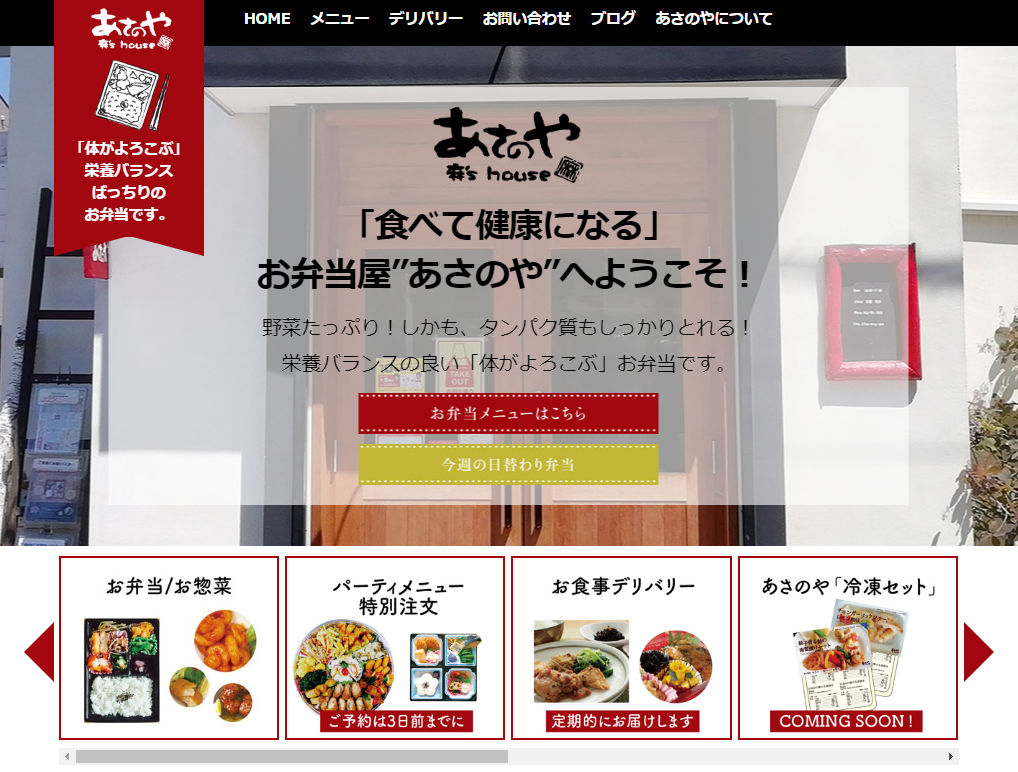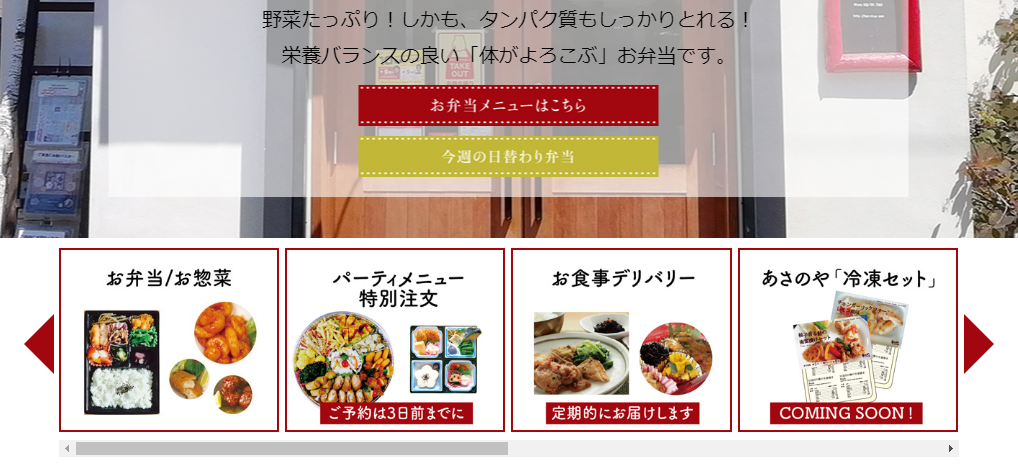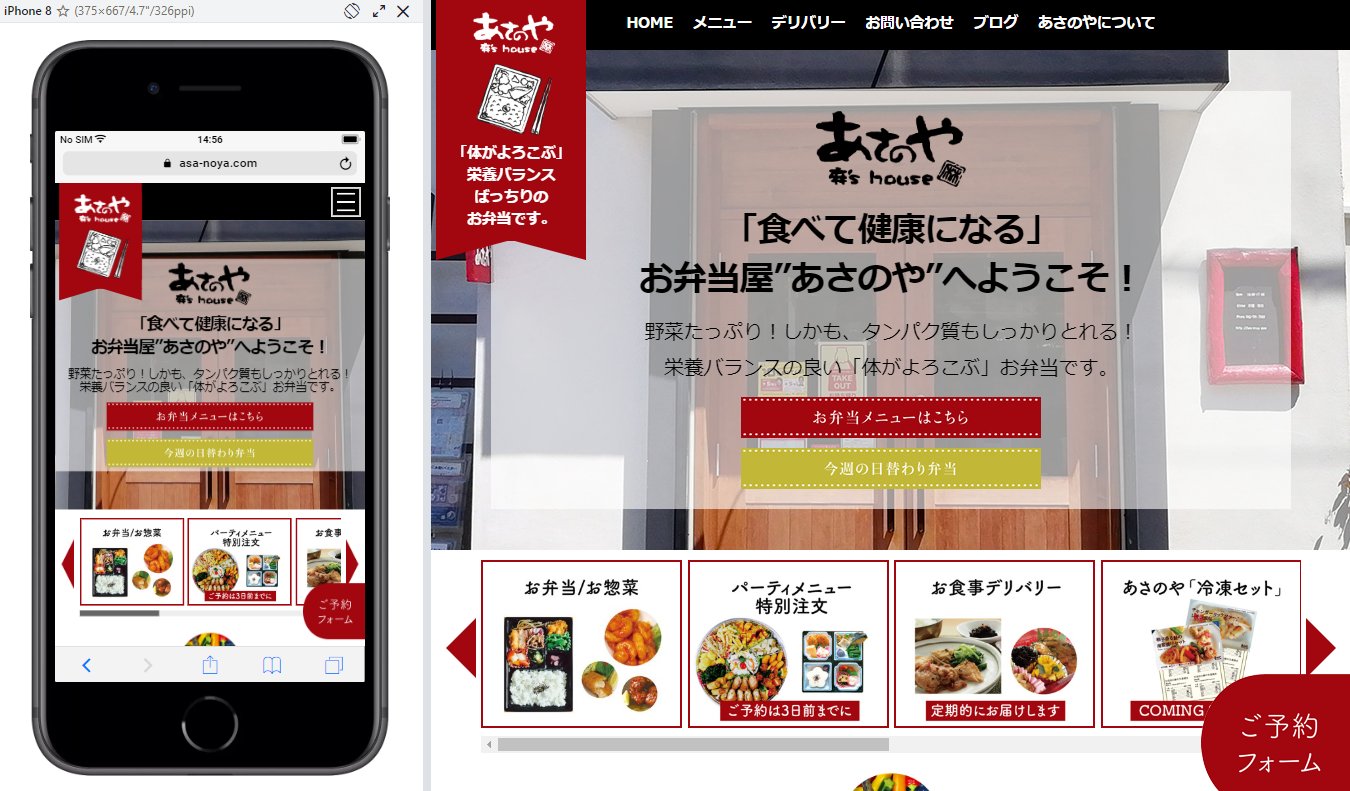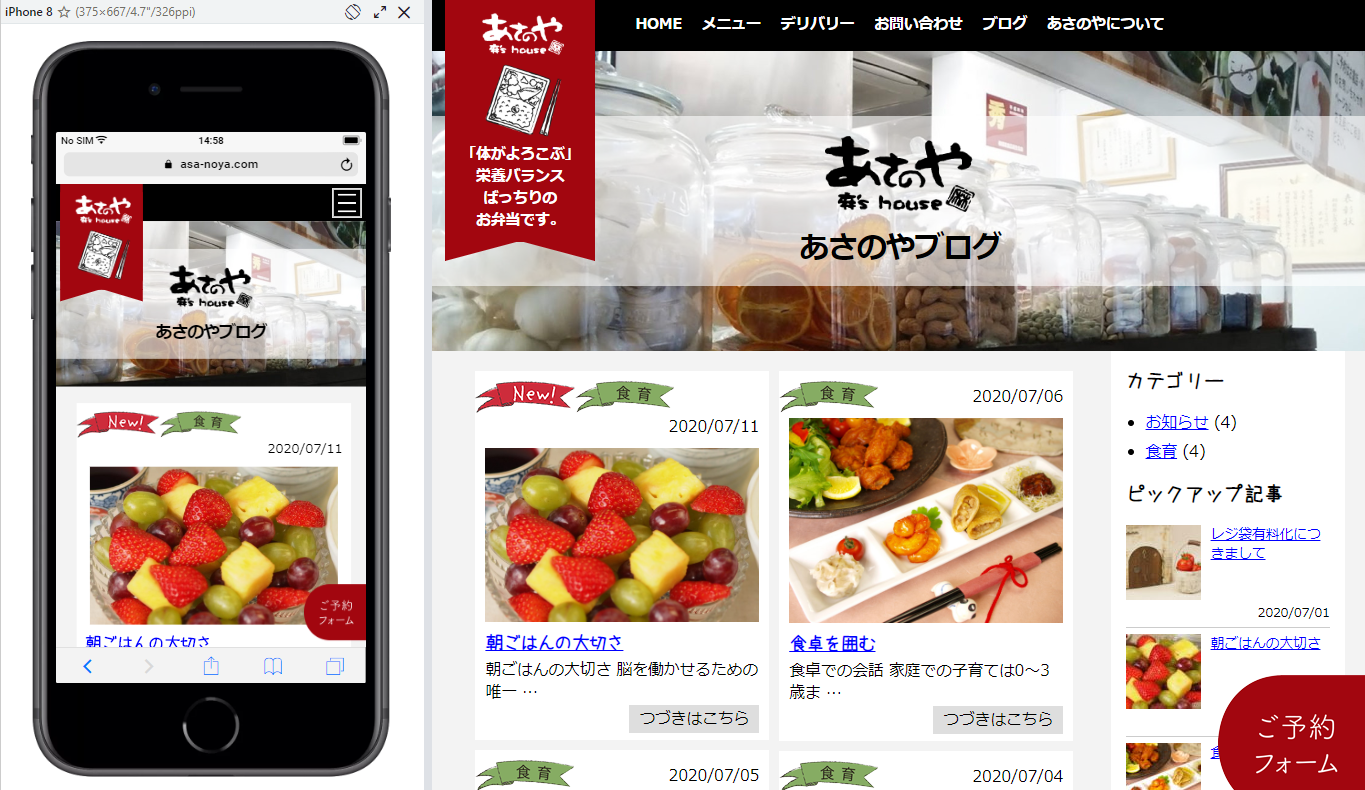パソコン版(Windows版)のLINEをインストールして、スマートフォンと同じアカウントで利用している人というのは多いのではないでしょうか?
先日、パソコンを買い替えたのですが、パソコン版のLINEのデータ(トーク履歴)を新しいパソコンに引越しさせる方法がGoogle先生で検索してもなかなか見つけられませんでしたが、分かったので備忘録として残します。
普通に
「パソコン版 LINE バックアップ」
で検索しても、パソコン版のLINEはバックアップできません!!テキストコピーして残すしかありません!などとなぜか断言しているページばかりなんですが、全然そんなことはなくて・・・
appdataの中にデータが保存されていて、コピーして上書きするだけで
「テキストも画像も新しいパソコンに引越しできる」んです!
できないって書いている投稿が多くて、困ってる人も多いと思ったので、書くことにしましたw
パソコン版LINEとは?
パソコンとスマートフォンと両方の端末で同じアカウントで使うことができるので便利です。
https://line.me/ja/download

Windowsで使う場合は、Windows版を選択してインストールをしてください。
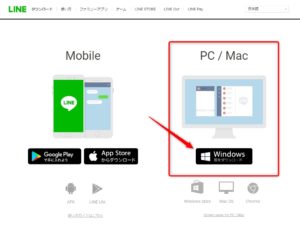
LINEのトーク履歴のバックアップ方法
まずは古いパソコンのLINEのトーク履歴をバックアップしたいと思います。
①パソコン版のLINEを終了させる
タスクバーのLINEのアイコンを右クリックして、【終了】を選択して、パソコン版のLINEアプリを終了させます。
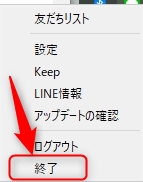
②隠しファイルを表示する
LINEのデータは初期設定のままでは見えないところ(隠しファイル)に保存されています。
隠しファイルを表示するために、以下の箇所にチェックを付けます。

③LINEのデータの保存場所
隠しファイルにチェックをつけると、以下のようにAppDataというフォルダが見えるようになります。

で、実際のLINEの保存場所は以下のフォルダです。
C:\Users\自分のユーザー名\AppData\Local\LINE
このLINEフォルダをまるごとUSBメモリなどに保存すれば、バックアップは完了です。
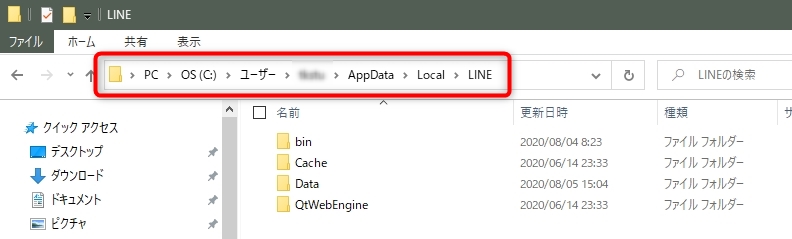
LINEのトーク履歴の復元方法
新しいパソコンに古いパソコンのLINEトーク履歴を復元する方法は簡単です。
- 新しいパソコンにパソコン版LINEをインストールする。
ダウンロード先:https://line.me/ja/download
- インストールし終わったら、タスクバーからLINEを終了させる。
※上記に説明した方法です。
- USBメモリなどに保存しておいたLINEフォルダの中身を全部コピーして、
C:\Users\自分のユーザー名\AppData\Local\LINE
に上書きする。
- パソコン版LINEを起動する。
たったこれだけです!w
これで古いパソコンのLINEのトーク履歴を新しいパソコンに引越しさせることができます。
これで新しくパソコンを買っても安心です!ぜひお試しください。
この記事であなたの課題を解決することができましたか?
疑問点があったり、解決できなかったことがありましたら、お気軽にご相談してください。

]]>

 2014年頃から、グーグルストリートビューに過去の画像が見られる「タイムマシン」という機能が追加されました。 […]]]>
2014年頃から、グーグルストリートビューに過去の画像が見られる「タイムマシン」という機能が追加されました。 […]]]>
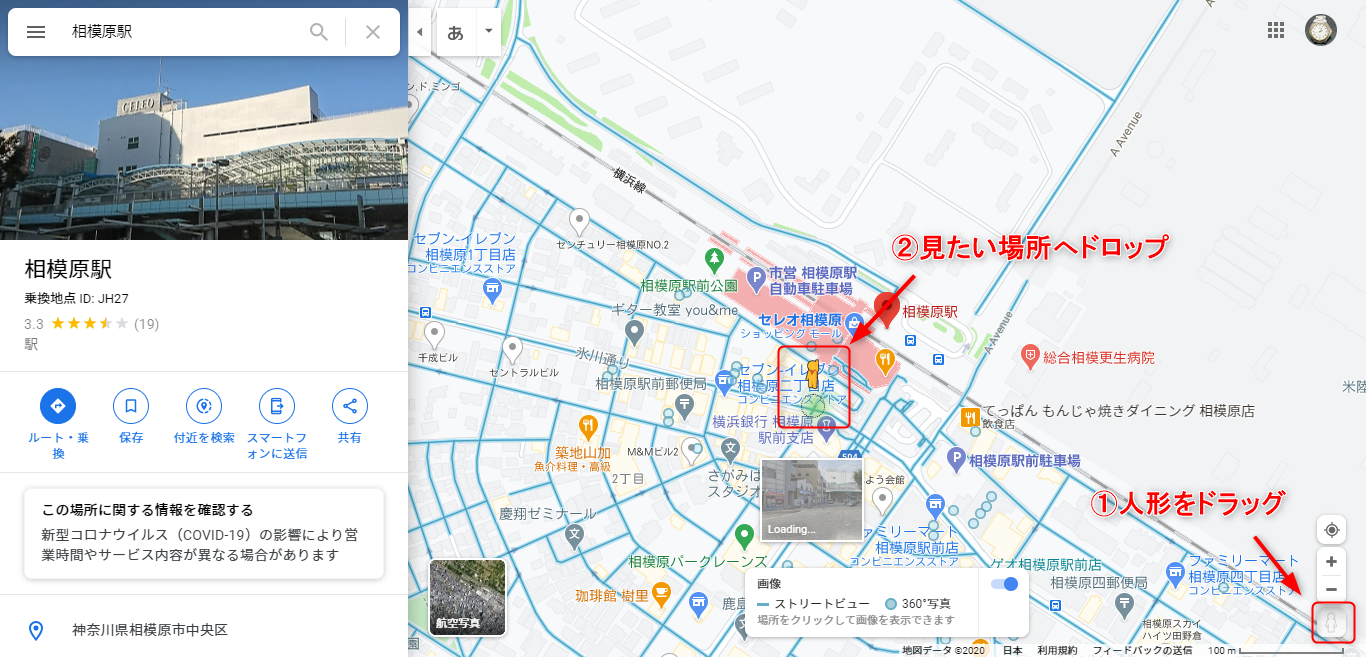



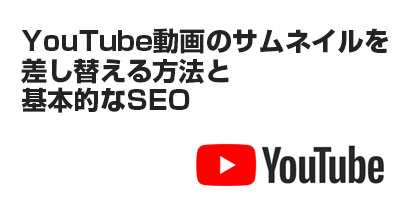 テレワークが推奨されるようになり、世間にはオンラインイベントやウェビナーといった、インターネットを使ったユーザ […]]]>
テレワークが推奨されるようになり、世間にはオンラインイベントやウェビナーといった、インターネットを使ったユーザ […]]]>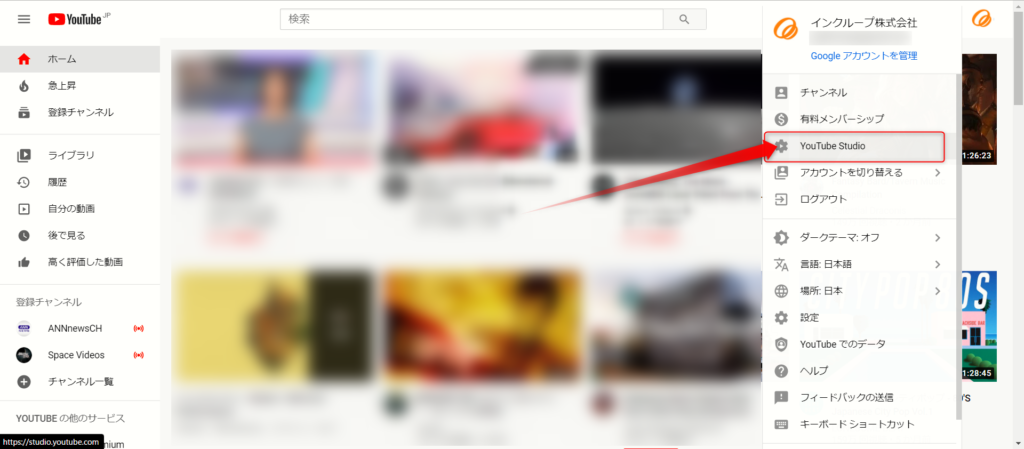
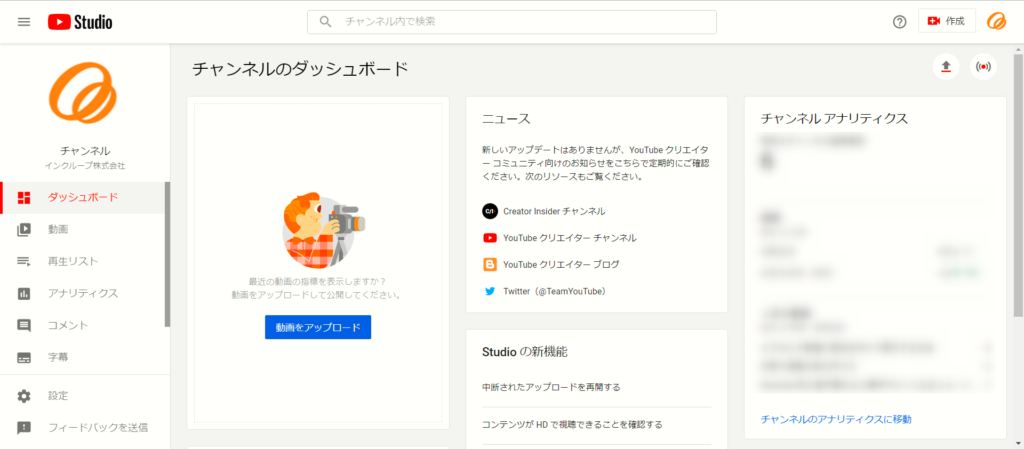
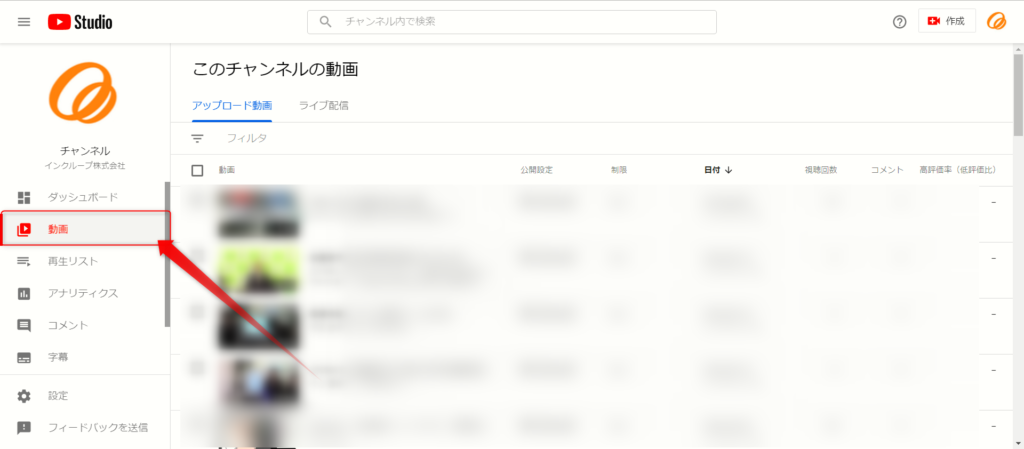
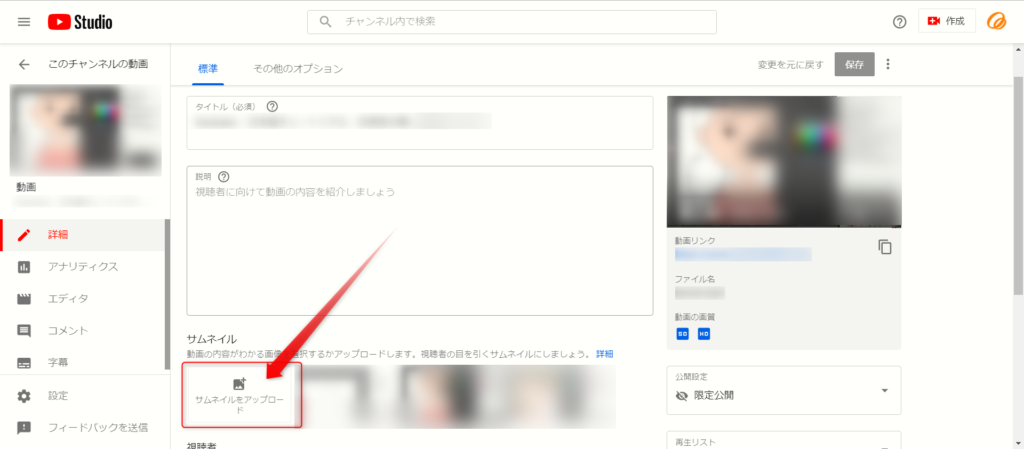
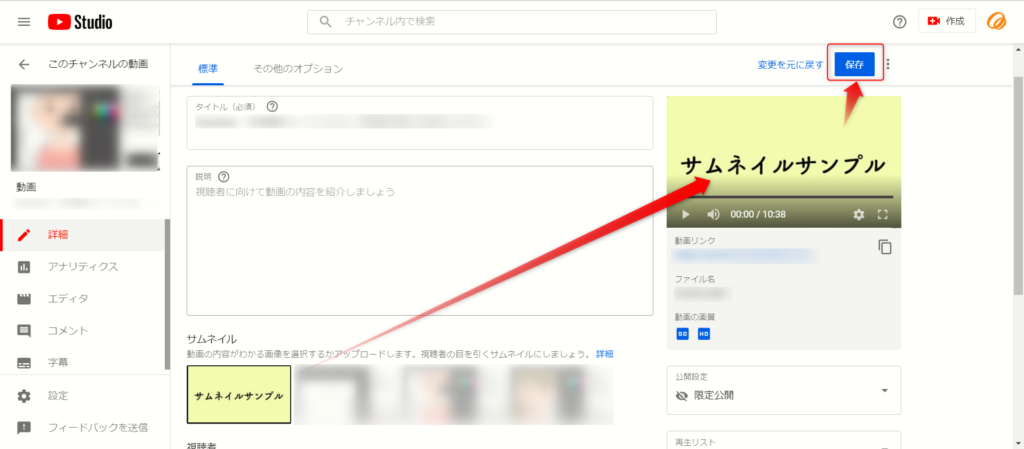
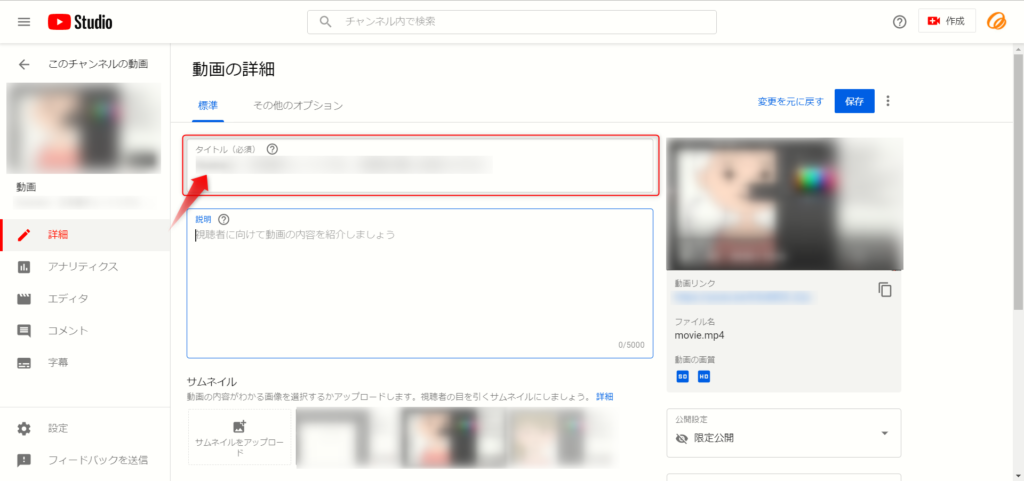
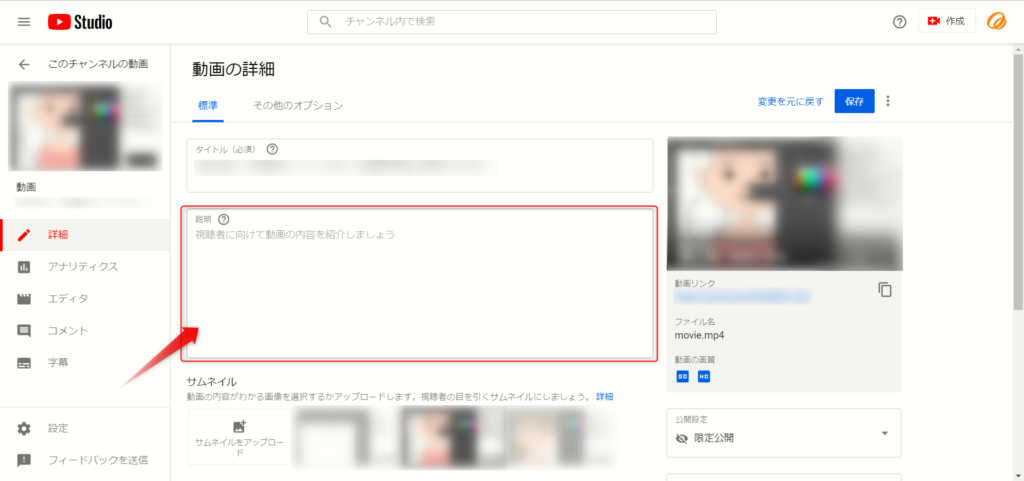
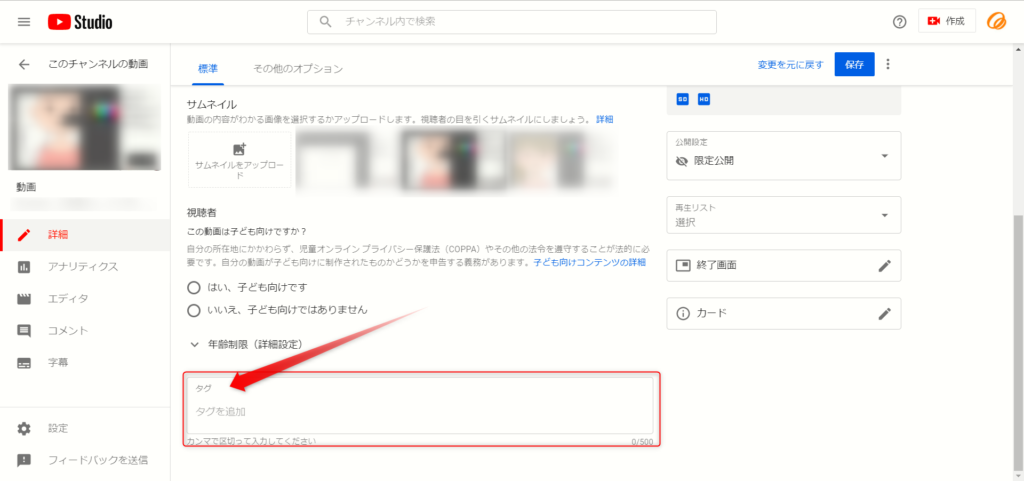
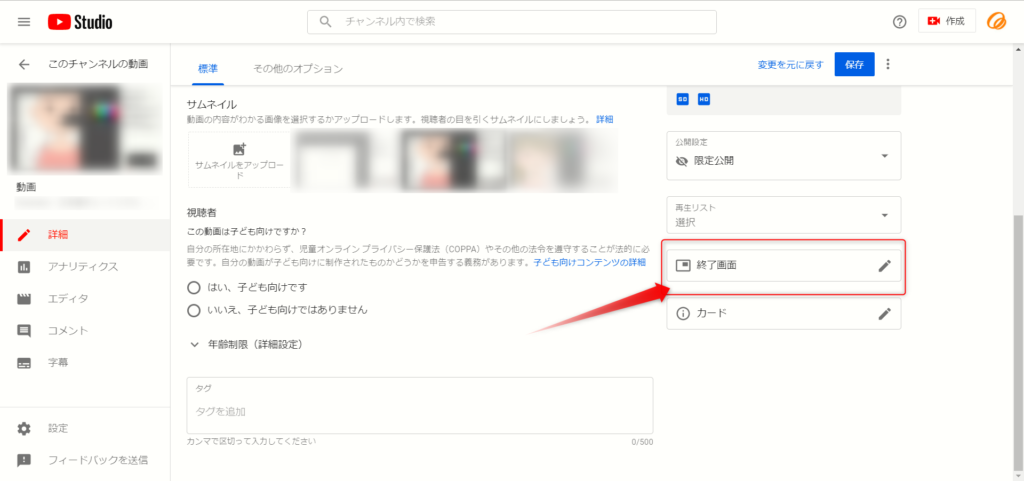
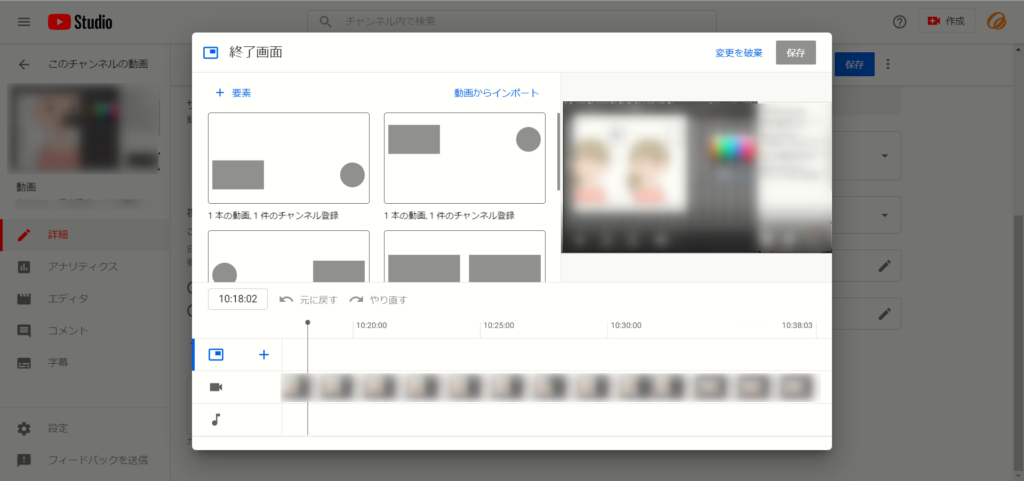
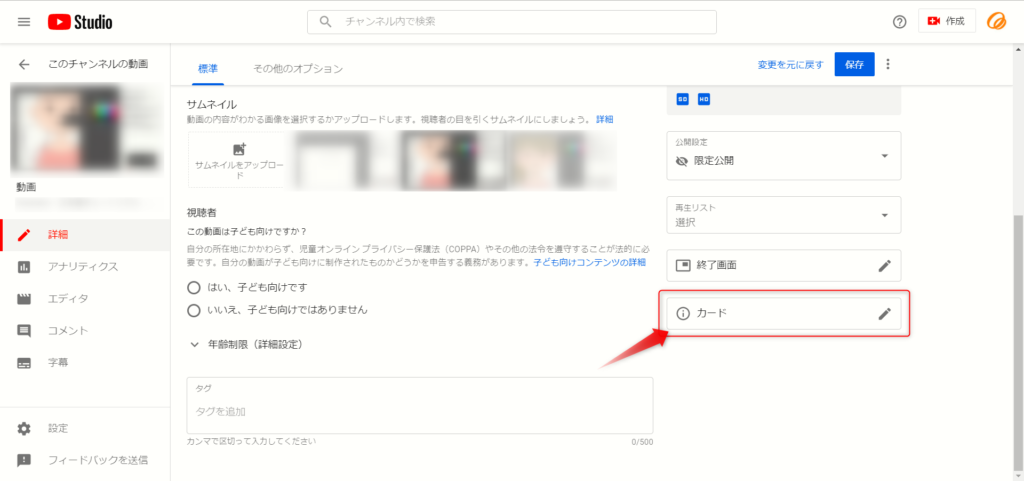
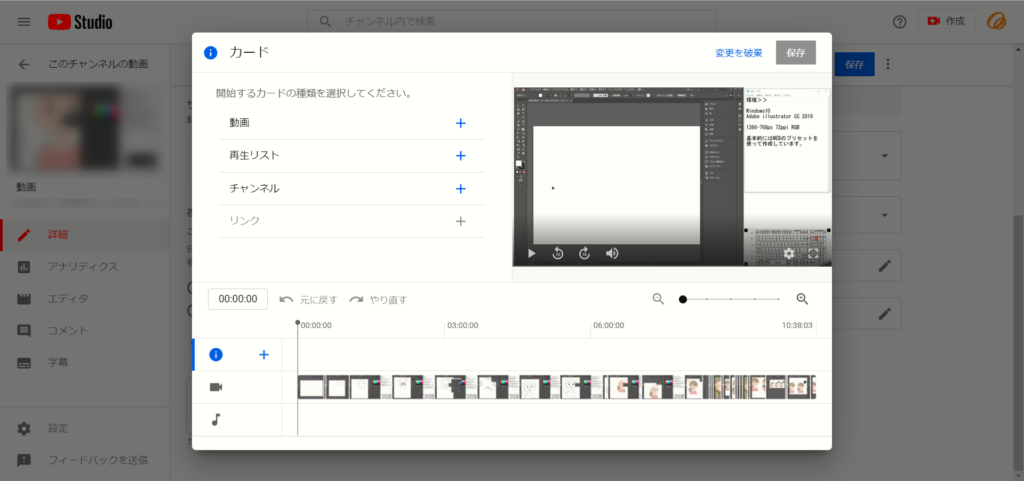
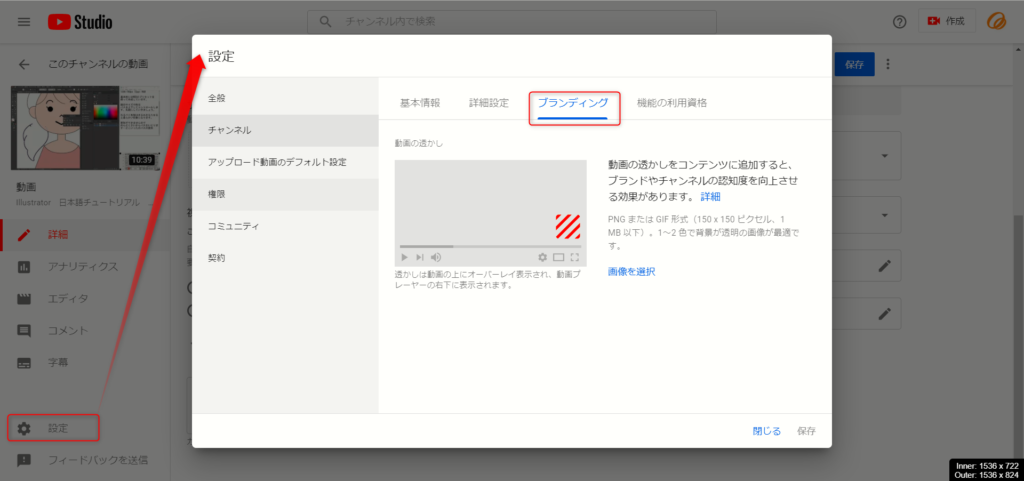
 Youtubeが流行っていることもあり、ホームページのトップビューで動画を流すサイトが多くなりました。 ホーム […]]]>
Youtubeが流行っていることもあり、ホームページのトップビューで動画を流すサイトが多くなりました。 ホーム […]]]>
 Adobe製品にはいずれのソフトウェアにもラーニングページが設けられていますが、Adobe XDにおいては専用 […]]]>
Adobe製品にはいずれのソフトウェアにもラーニングページが設けられていますが、Adobe XDにおいては専用 […]]]>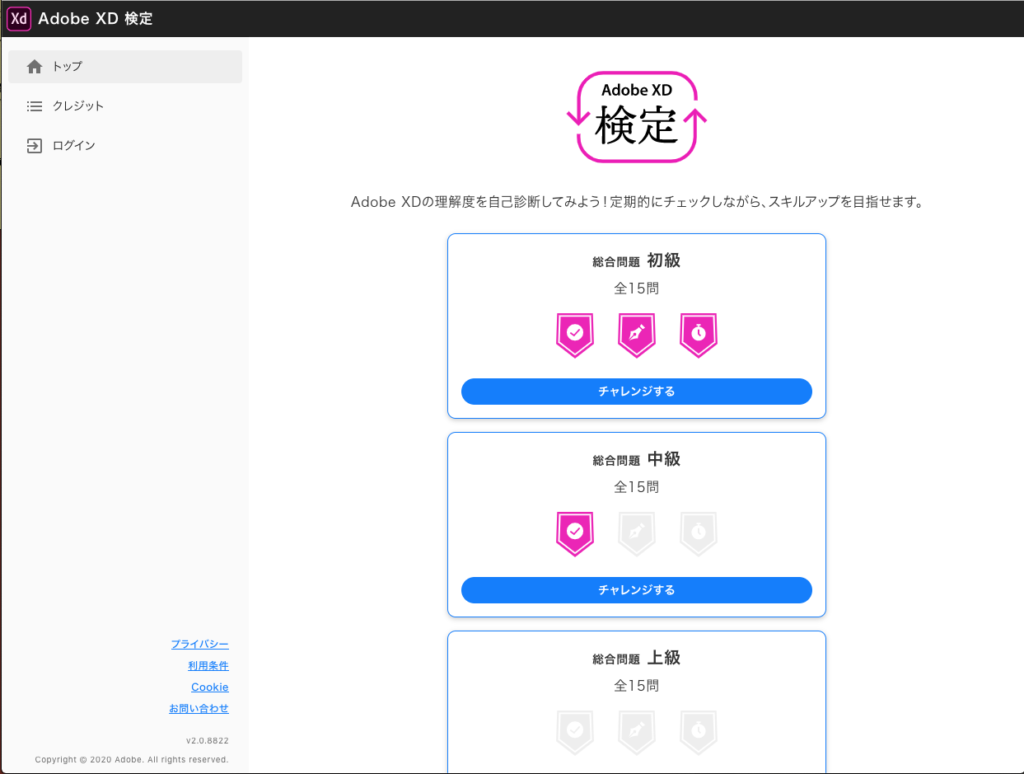
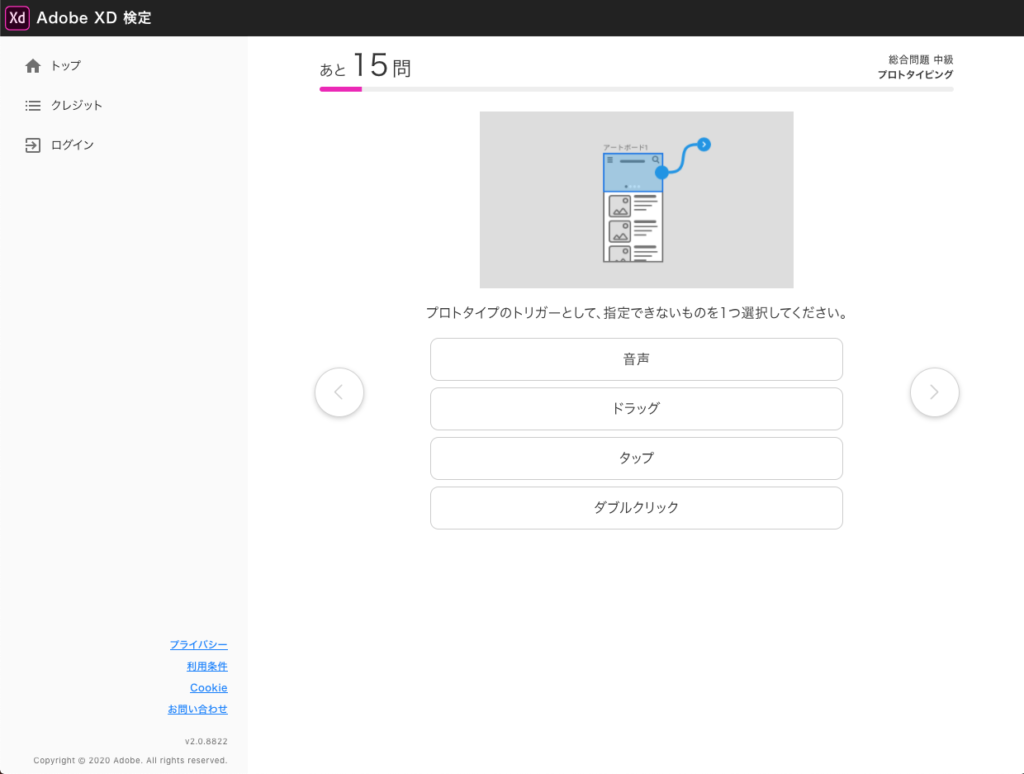
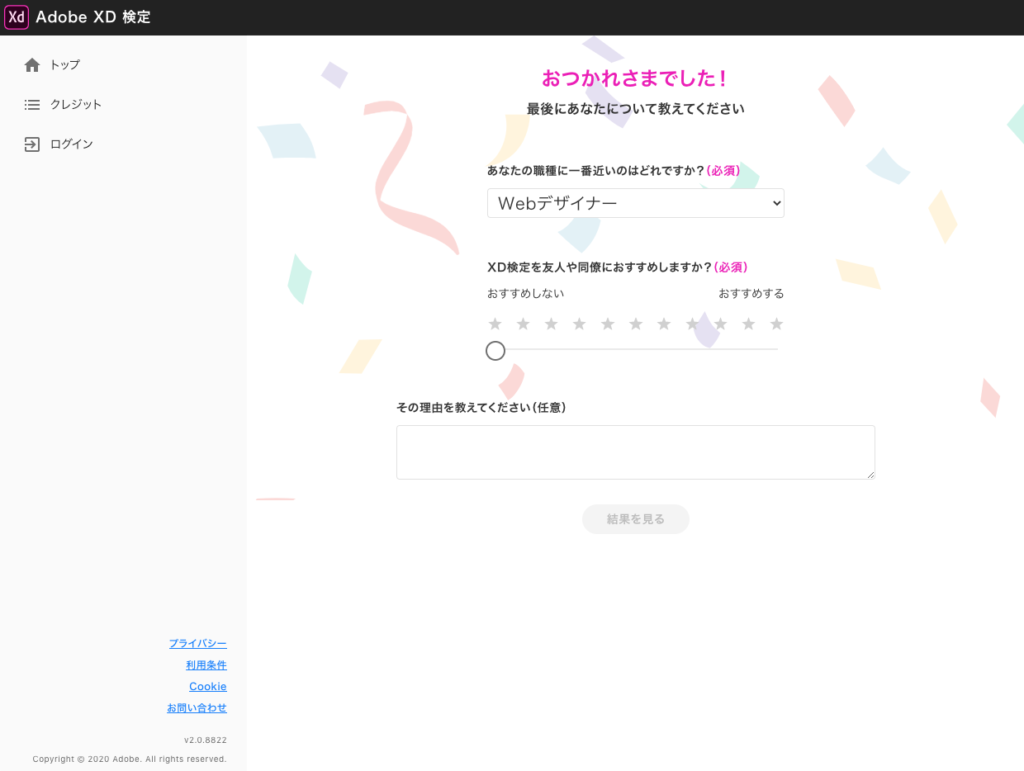
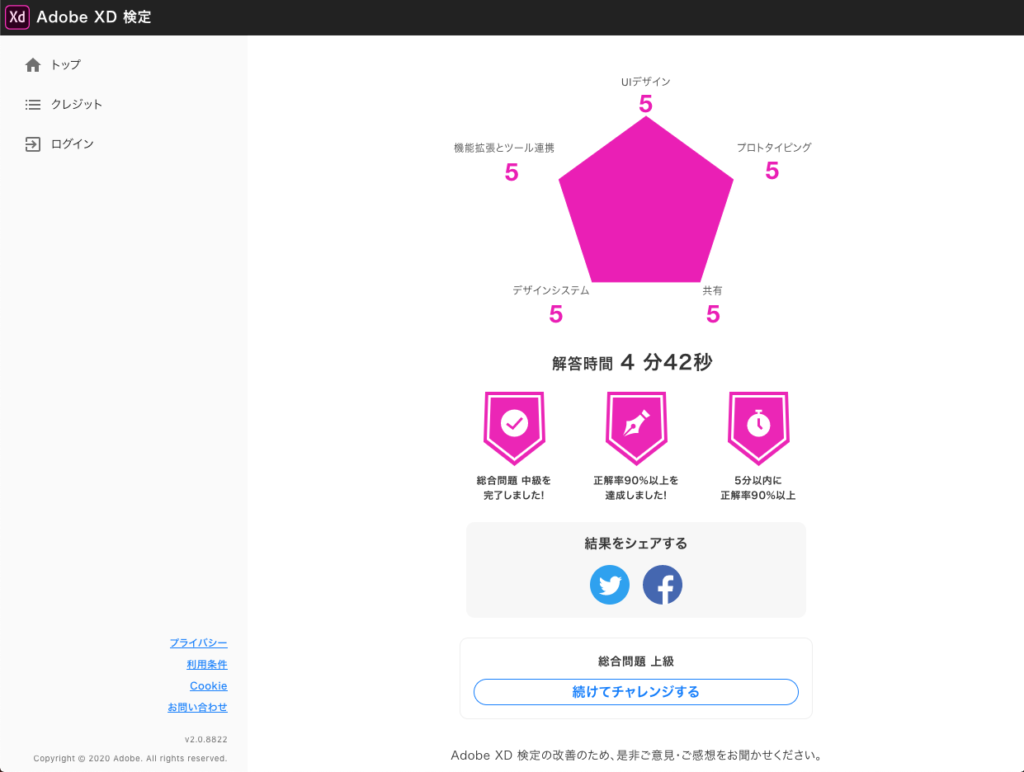
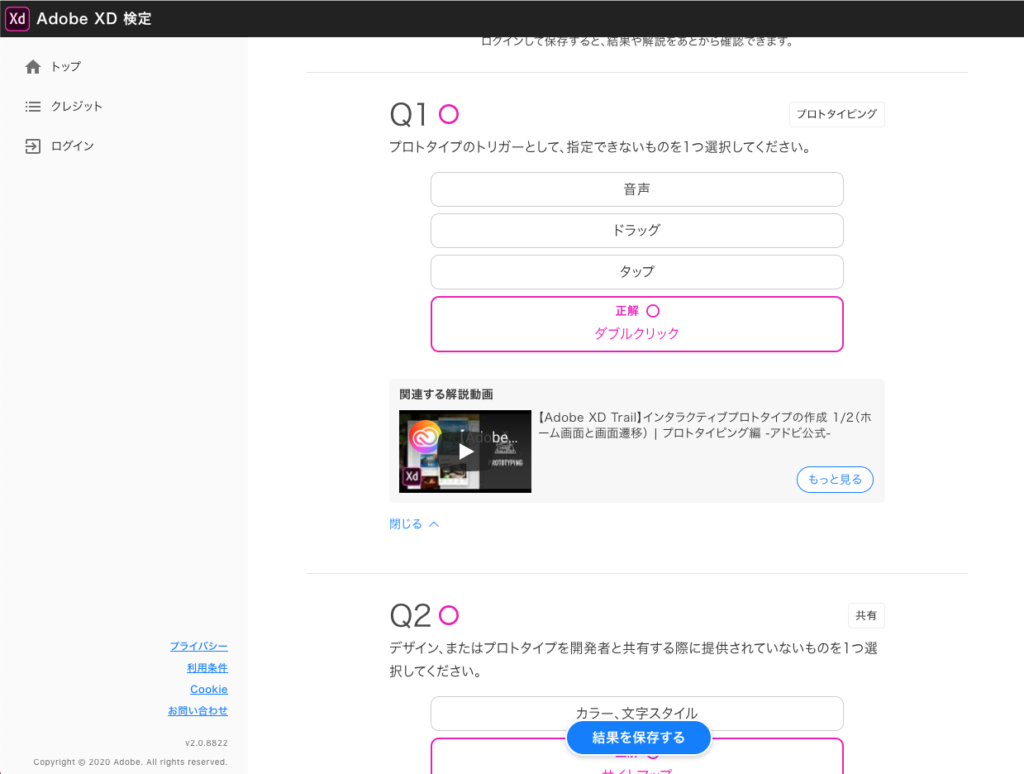
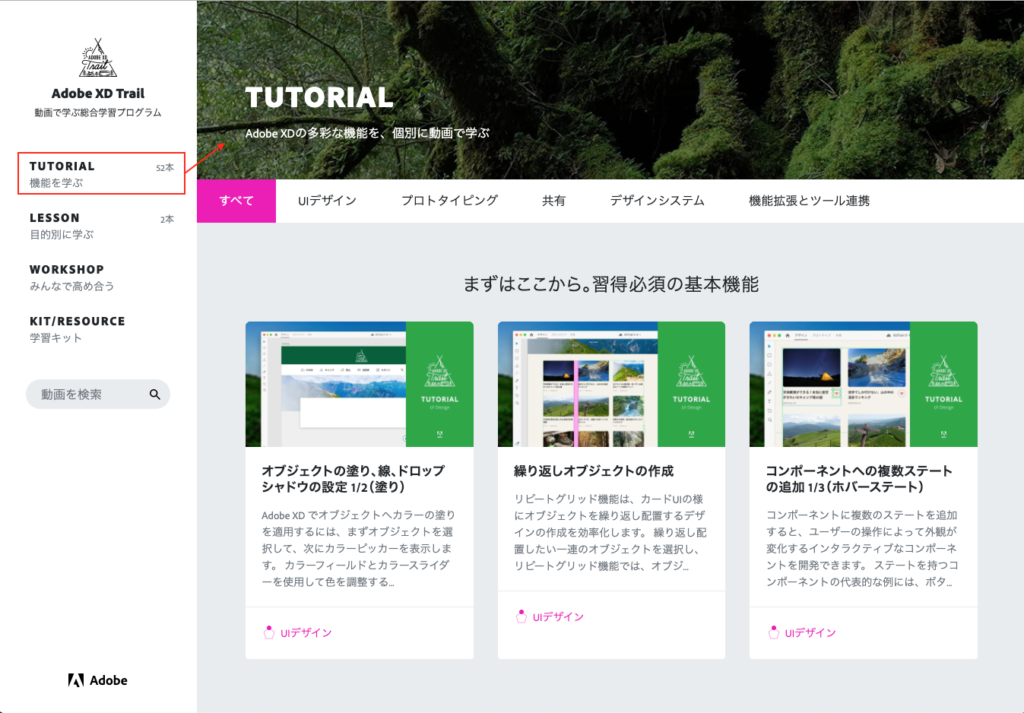
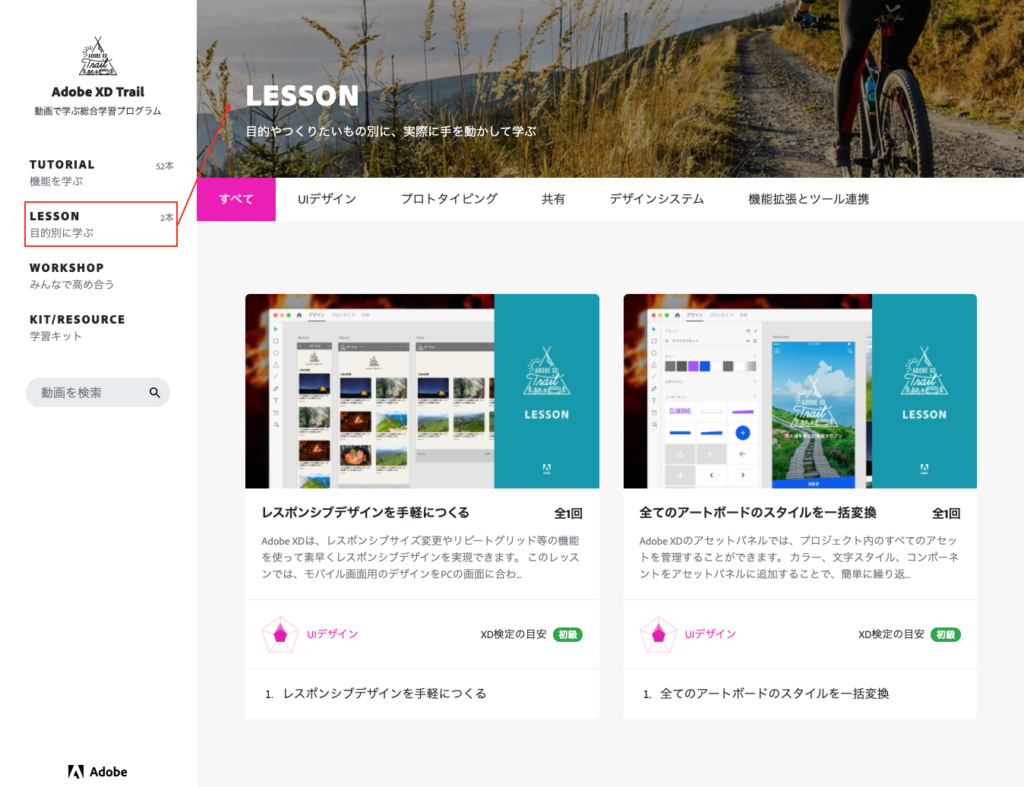
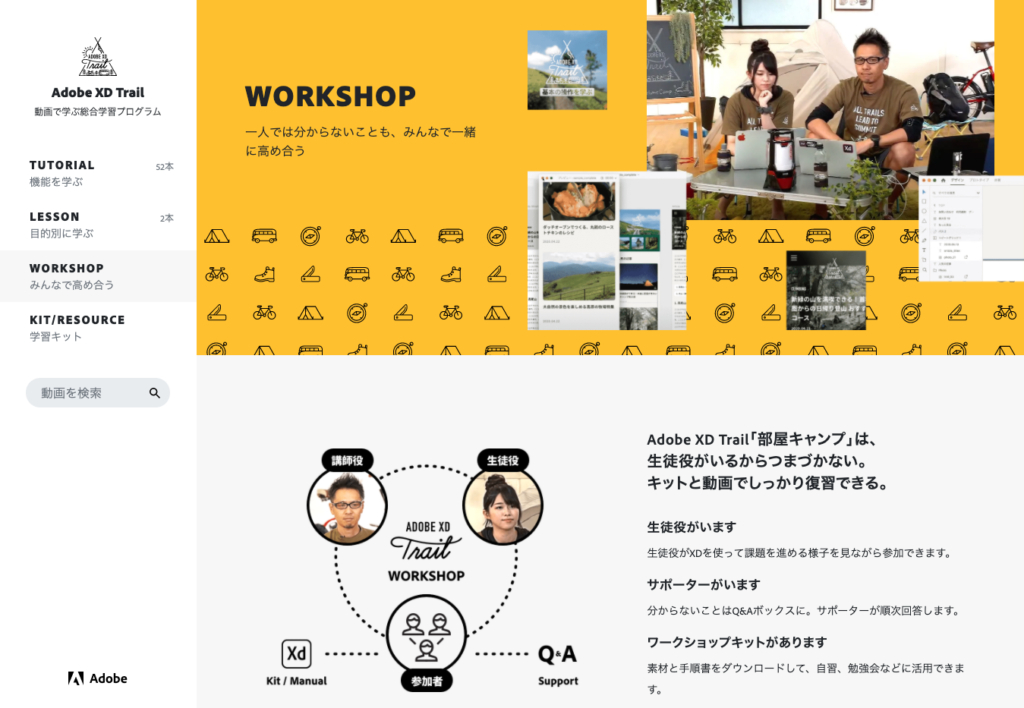
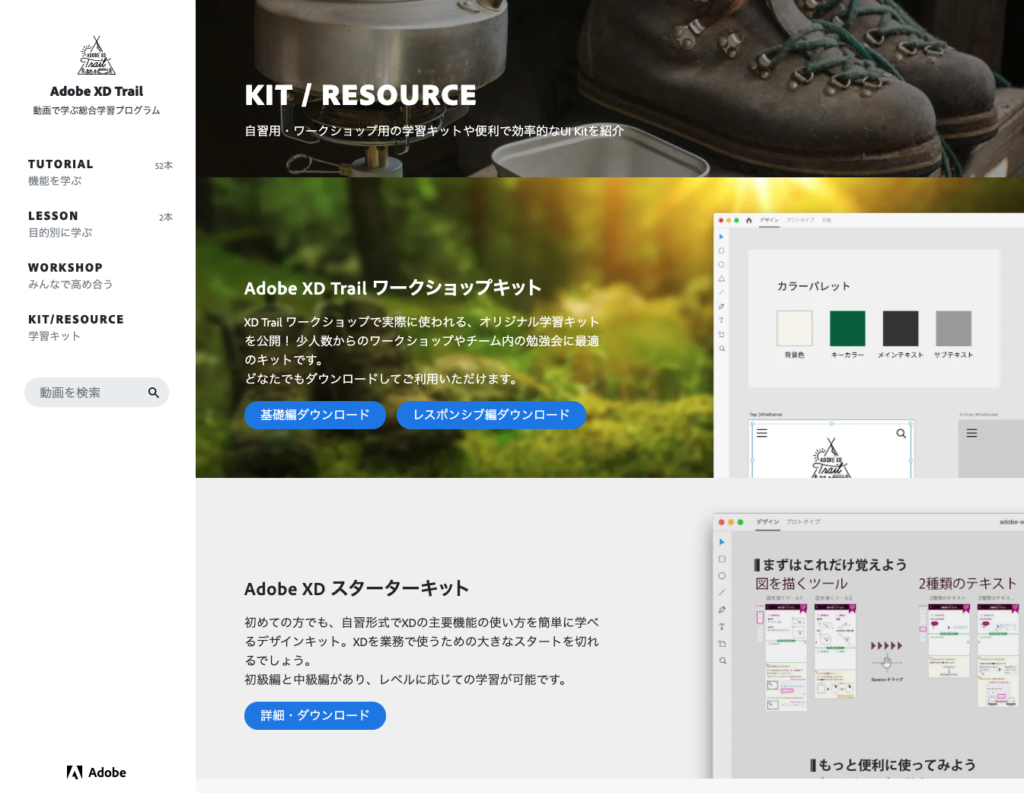
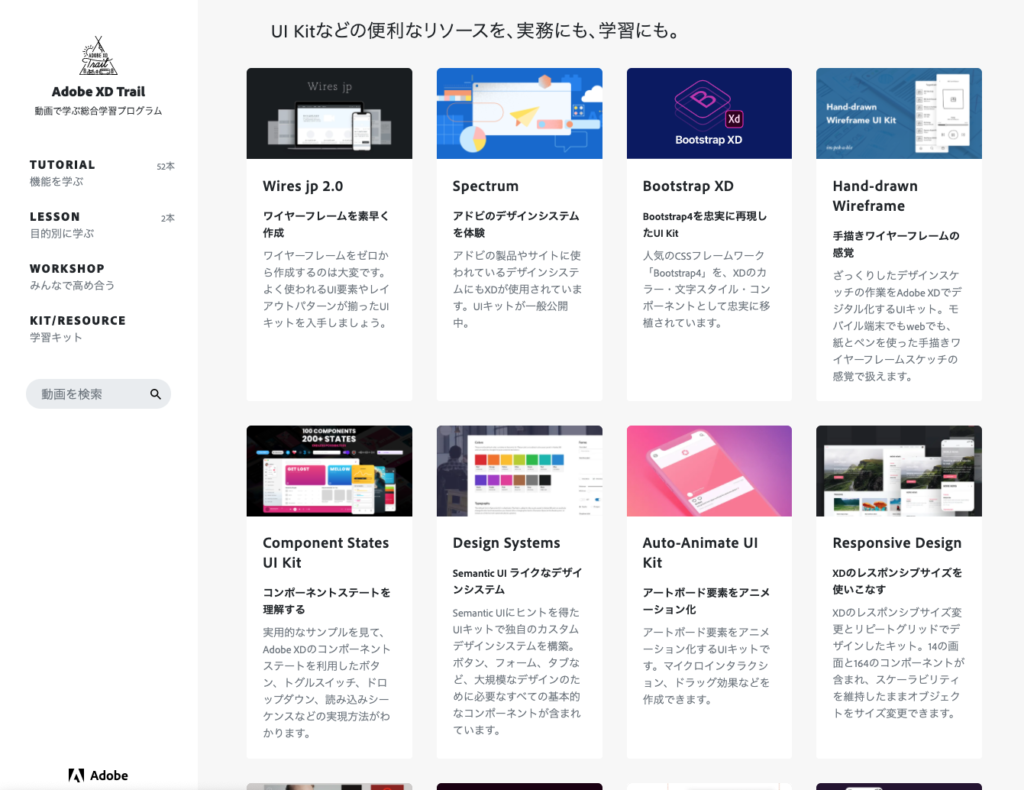
 夏季休暇についてお知らせいたします。 誠に勝手ながら、弊社の2020年の夏季休暇は下記の期間とさせていただいて […]]]>
夏季休暇についてお知らせいたします。 誠に勝手ながら、弊社の2020年の夏季休暇は下記の期間とさせていただいて […]]]> ファッション系のECサイトと相性の良さそうな「着せ替え」機能を簡単に実装するプログラムを作ってみました。 使用 […]]]>
ファッション系のECサイトと相性の良さそうな「着せ替え」機能を簡単に実装するプログラムを作ってみました。 使用 […]]]>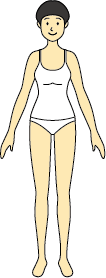
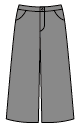
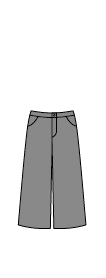



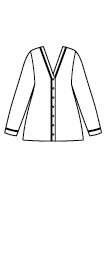

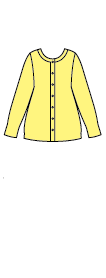
 パソコン版(Windows版)のLINEをインストールして、スマートフォンと同じアカウントで利用している人とい […]]]>
パソコン版(Windows版)のLINEをインストールして、スマートフォンと同じアカウントで利用している人とい […]]]>
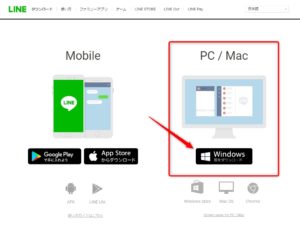
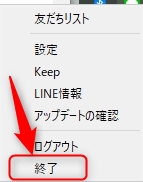


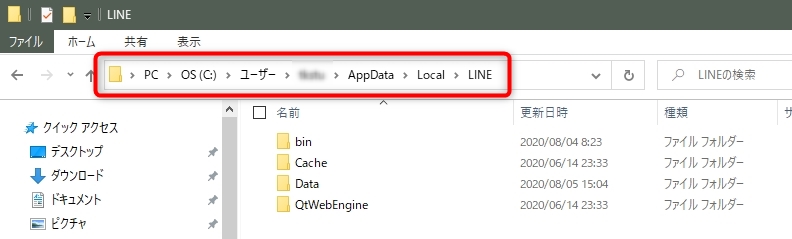
 新型コロナウイルス接触確認アプリ(COCOA) COVID-19 Contact-Confirming App […]]]>
新型コロナウイルス接触確認アプリ(COCOA) COVID-19 Contact-Confirming App […]]]>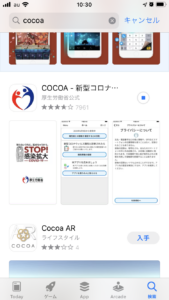

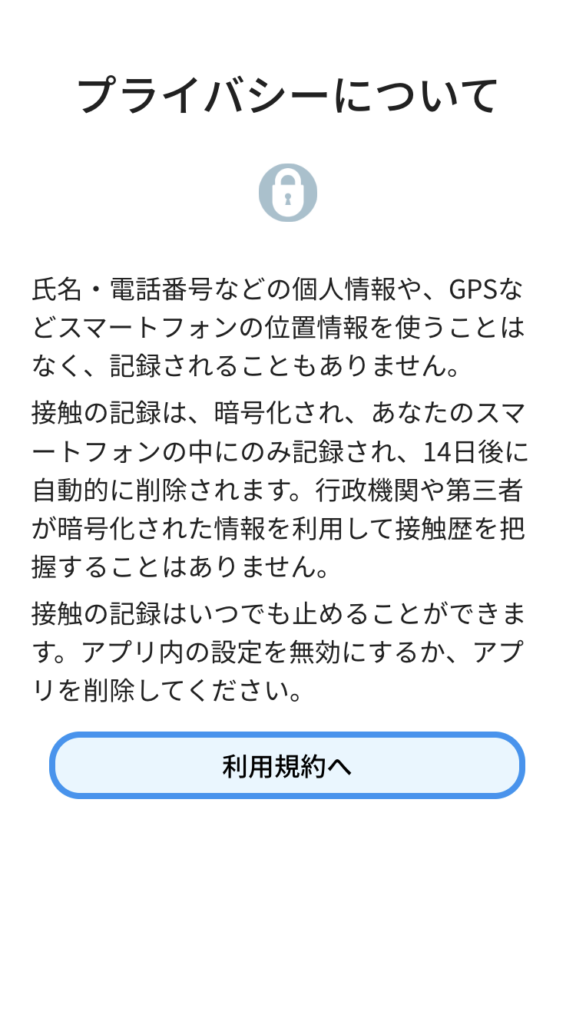
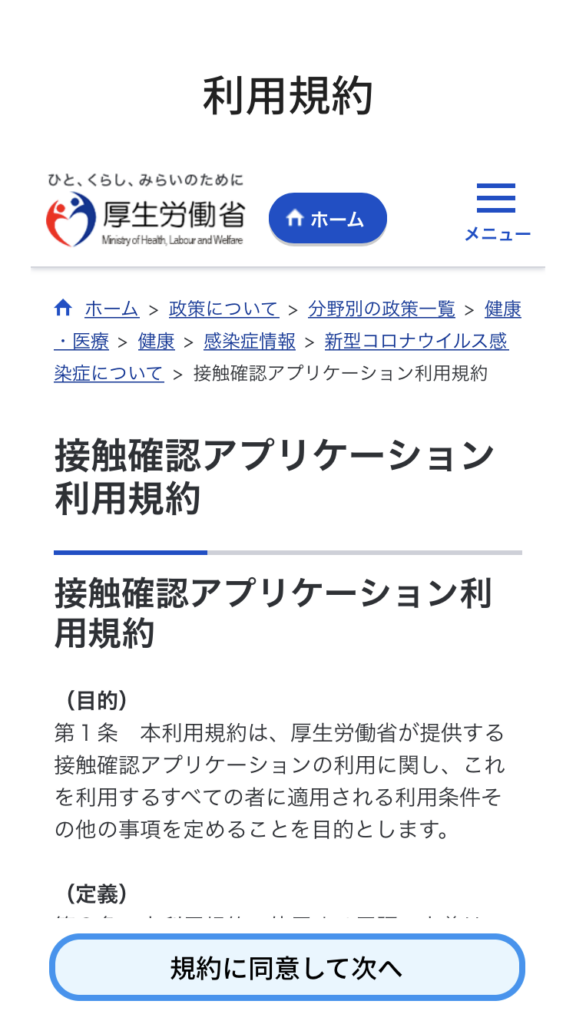
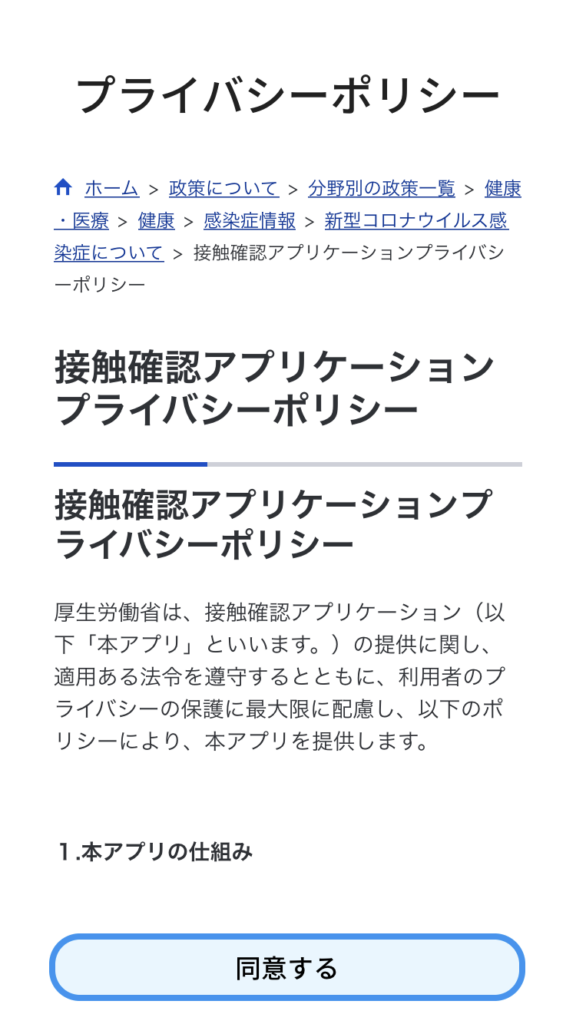
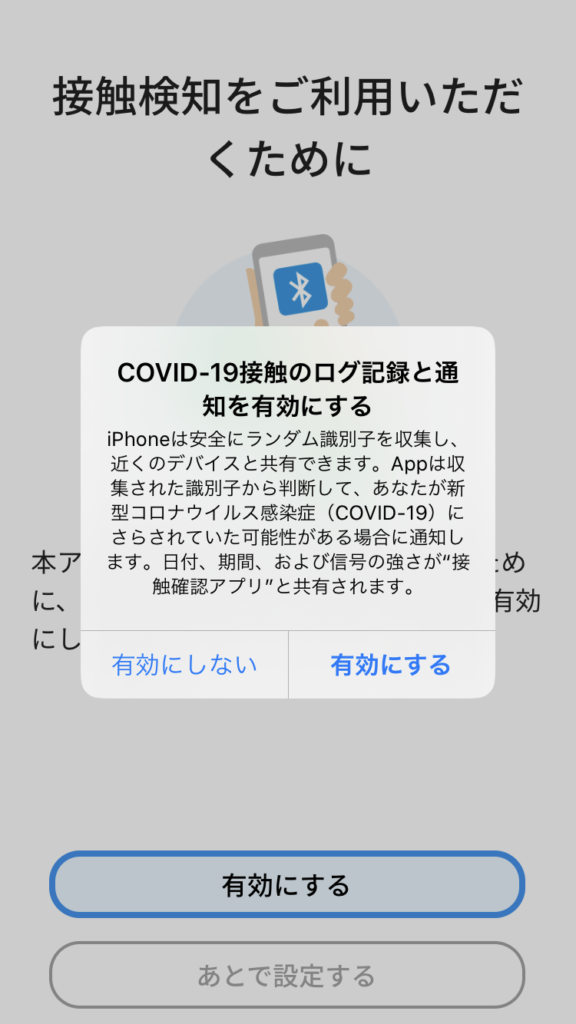

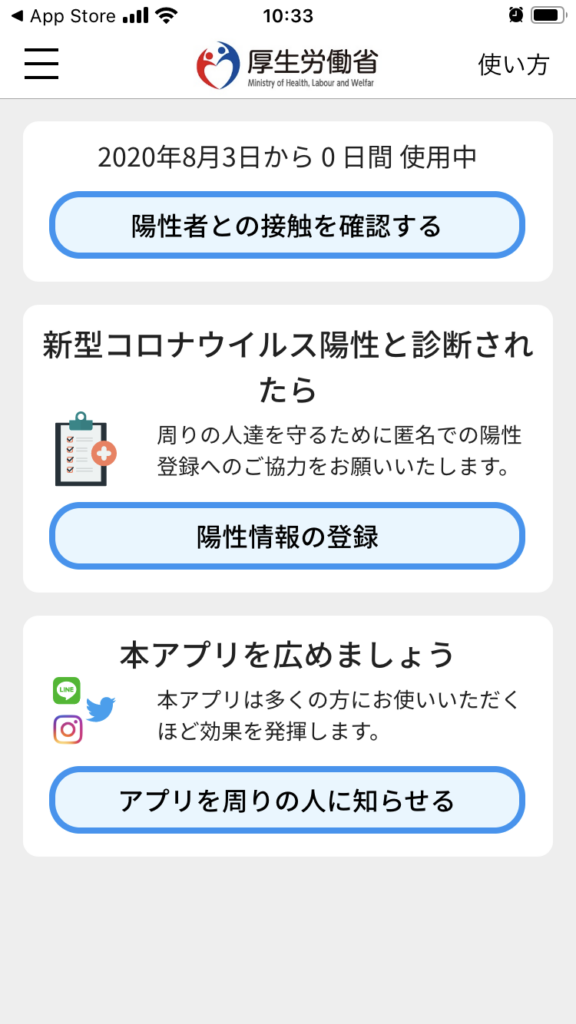

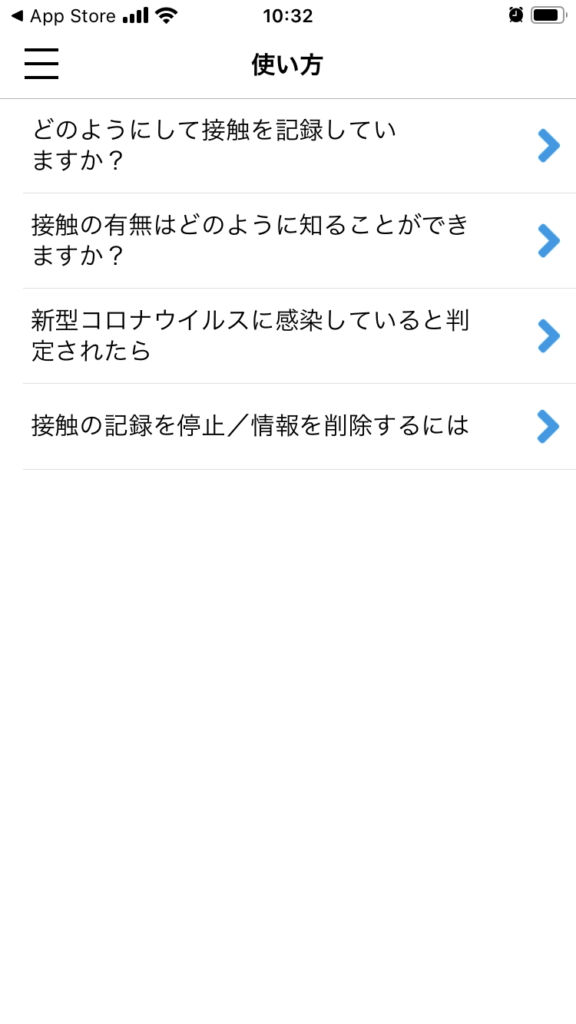
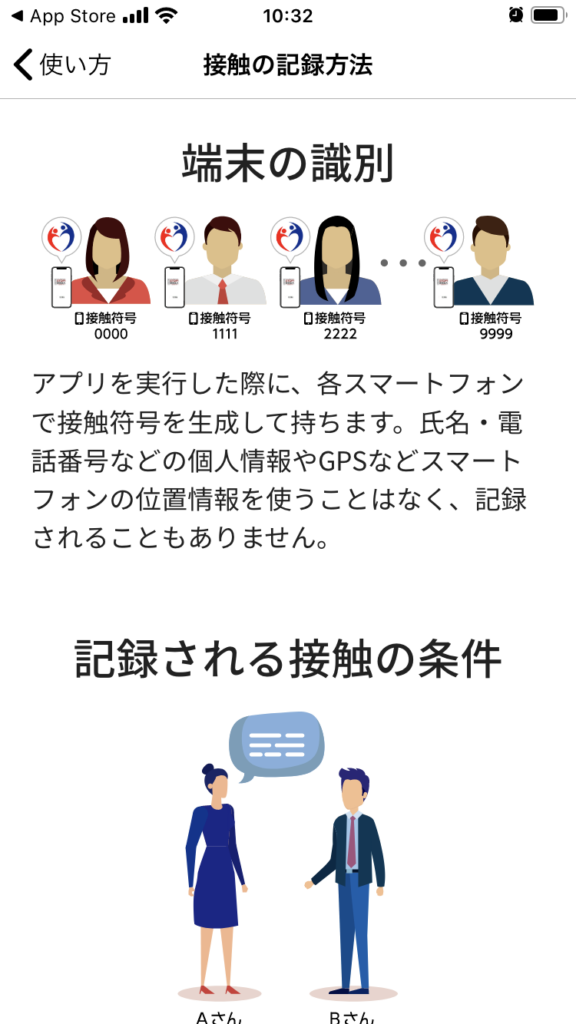
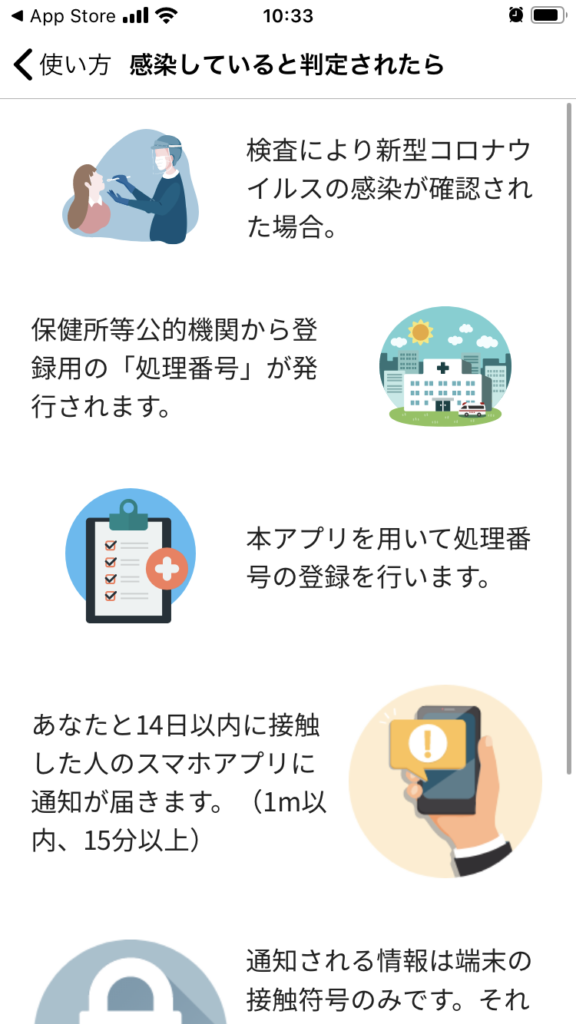
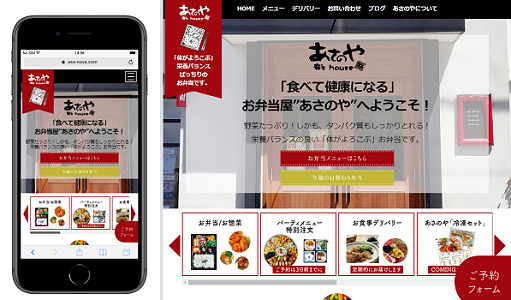 栄養バランスの良いお弁当やお惣菜の宅配を行う「有限会社あさのやおふぃす」様のホームページ制作を行いました。 ホ […]]]>
栄養バランスの良いお弁当やお惣菜の宅配を行う「有限会社あさのやおふぃす」様のホームページ制作を行いました。 ホ […]]]>